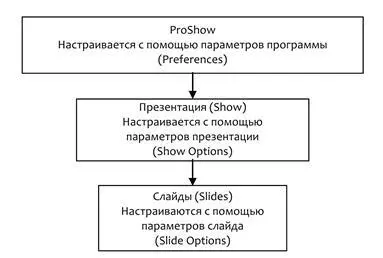Корректировка линий сглаживания проста. В нижней части панели предварительного просмотра волновой формы, там, где Вы выбрали пару ключевых кадров, Вы увидите линию, помечающую скачок, с градиентными якорными ползунками внизу перед ключевыми кадрами и после них. Щелкните по градиентному якорю и тащите линию сглаживания влево или вправо, наблюдая за изменением волновой формы.
Примечание: Линии сглаживания недоступны для самого первого и самого последнего ключевых кадров слайда. Там линии сглаживания для коррекции никогда не отображаются.
Прежде, чем Вы начнете регулярно практиковать модификаторы в презентациях, в заключение важно понять одну их характеристику. Как Вы видели выше, Вы можете использовать переменные от других значений слоя, или даже других модификаторов. Что случается, когда Вы пытаетесь определить переменную через саму себя? Вы получаете неопределенное значение. Основное правило заключается в следующем: если Вы пытаетесь сказать, что значение A является A, ProShow понятия не имеет, что такое это значение A, и не может использовать его. Это правило работает независимо от того, сколько шагов в равенстве. Если Вы пытаетесь определить, что A равно B, а B равно A, имеется всё та же проблема. Когда Вы создаете такие виды петель, Вы используете то, что называют рекурсией.
ProShow предупредит Вас, если Вы попытаетесь использовать рекурсивное присвоение при создании модификатора. Просто знайте об этом и избегайте этого, поскольку это может вызвать полностью непредсказуемые результаты — или падение презентации.

Примечание: Есть особенность модификаторов, относящихся к параметрам масштаба слоёв. Краткая её формула: "Модификация масштаба может таить ловушки". Модификация масштаба не всегда будет работать так, как ожидается, из-за внутренних свойств ProShow. Например, прибавление масштаба 75 % к параметрам масштаба 200 % отобразится, как и ожидается, в окне модификатора и графиках, но приведет к масштабу 150 % вместо ожидаемых 275 %. Случаи, подобные этому, объясняются тем, что 150 % составляют 75 % от 200 %. Хотя подобный неожиданный результат может иметь место, обычно такого не происходит, и большинство модификаций масштаба будет работать, как положено. Причины для указанного исключения очень сложны и лежат вне области этой документации.
Если Вы сталкиваетесь с неожиданным результатом такого вида, знайте, что эта особенность регулярная и не изменится в ближайшем будущем.
Часто обходной путь при выполнении модификации может быть единственным способом решить подобную проблему. Эта особенность присуща только настройке масштаба и не должна проявляться при модификации любых других параметров.
Начните экспериментировать с модификаторами и подумайте, где еще
Вы могли бы их применить. Помните, что если у Вас есть идея для эффекта, который кажется трудным, потому что занял бы исключительно много ключевых кадров, попробуйте применить модификаторы.
27. Настройка ProShow: параметры программы
Пользовательская настройка ProShow
Вспомните базовую иерархию параметров, которые Вы можете настроить в ProShow:
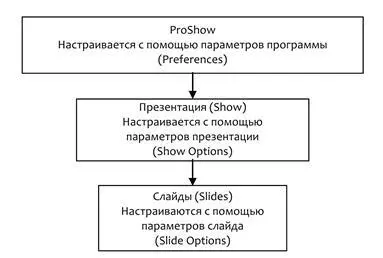
Параметры программы ProShow — это место, где Вы устанавливаете параметры, которые будут относиться программе в целом. Это означает, что они повлияют на то, как работает программа, какие значения по умолчанию Вы используете и как будут созданы все презентации, которые Вы делаете.
У Вас есть широкий диапазон параметров, которые Вы можете корректировать, используя Preferences(Параметры программы). Они могут быть разделены на несколько главных категорий:
• Изменения, которые корректируют вид и восприятие ProShow.
• Изменения, которые корректируют способ поведения ProShow.
• Изменения, которые корректируют значения по умолчанию для способа, которым ProShow создает презентации.
Большинство не считает нужным изменять что-либо в параметрах программы. Эти параметры были настроены на значения, которые должны устроить большинство людей. Тем не менее, если Вы хотите получить пользовательский опыт, Вы найдете соответствующие опции в Preferences(Параметры программы).
Чтобы открыть параметры программы ProShow
Читать дальше